Como tornar um usuário padrão um administrador no Windows 10
Você sabia que pode facilmente alterar o tipo de conta de uma conta de usuário padrão para uma conta de administrador no Windows 10 sem realmente criar uma nova conta? Neste artigo, explicaremos o que é uma conta de administrador, o que é uma conta padrão e como alterar o tipo de conta no Windows 10.
Usuário padrão vs administrador
Como a maioria de nós sabe, uma conta de administrador fornece acesso completo ao seu PC e permite que você faça as alterações desejadas no sistema operacional Windows. Os administradores podem instalar ou desinstalar programas, criar ou excluir contas de usuário e usar ferramentas avançadas do sistema.
Um usuário com uma conta padrão pode acessar a maioria do software instalado, mas nem todos os programas. Os usuários da conta padrão precisam digitar a senha da conta do administrador para acessar alguns aplicativos, bem como os dados armazenados na conta do administrador.
Como no caso das versões anteriores do Windows, o Windows 10 também permite que você altere o tipo de conta das contas de usuário. Usando o recurso, você pode transformar uma conta de usuário padrão em uma conta de administrador ou vice-versa com facilidade. O bom é que quando você altera o tipo de conta, os dados da sua conta de usuário são preservados.
A seguir estão os três métodos fáceis de alterar o tipo de conta de conta de usuário padrão para conta de administrador ou vice-versa no Windows 10.
IMPORTANTE: observe que, para alterar o tipo de conta de usuário padrão para administrador ou vice-versa, você precisa fazer login na conta de administrador e não é possível alterar o tipo de conta padrão assinando- na conta padrão.
Método 1 de 3
Use o aplicativo Configurações para alterar o tipo de conta de usuário no Windows 10
Etapa 1: abra o aplicativo Configurações. Navegue até Contas \u0026 gt; Família \u0026 amp; página de outros usuários .
Etapa 3: Clique no nome da conta que deseja alterar para a conta de administrador e, a seguir, clique no botão Alterar tipo de conta .
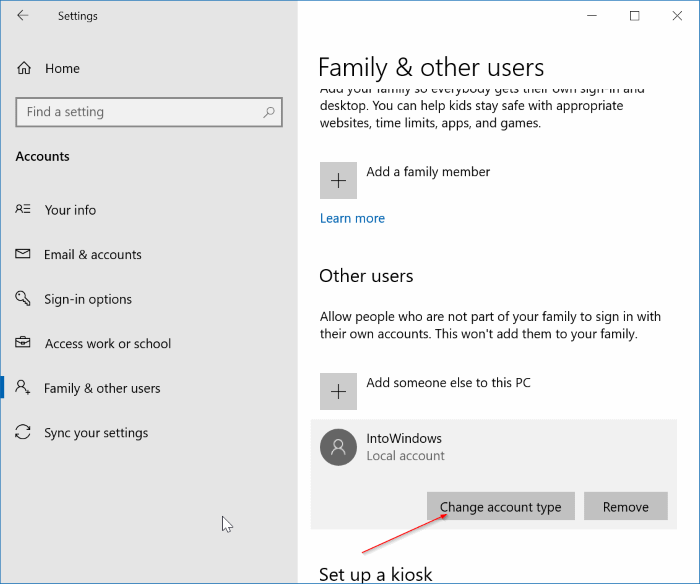
Etapa 4: Em Tipo de conta , selecione Administrador e clique no botão OK.
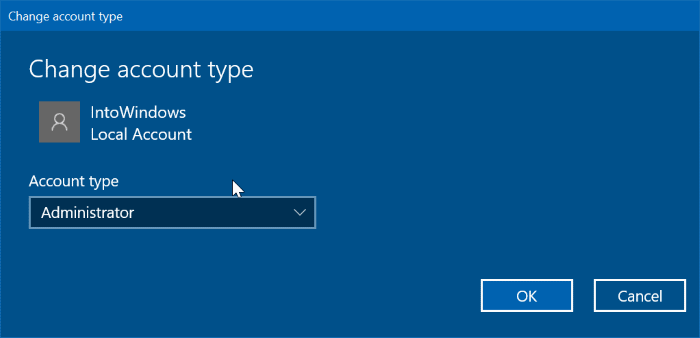
É isso!
Método 2 de 3
Use o Painel de Controle para alterar o tipo de conta no Windows 10
Etapa 1: Abra o Painel de Controle e clique em Alterar tipo de conta . Se você vir o prompt de Controle de Conta de Usuário, clique no botão Sim.
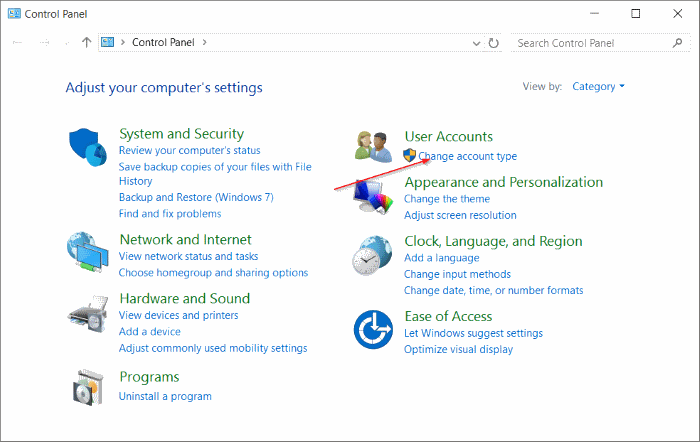
Etapa 2: clique na conta do usuário cujo tipo de conta você deseja alterar.

Etapa 3: Clique no link Alterar o tipo de conta . Isso abrirá a janela Escolha um novo tipo de conta .
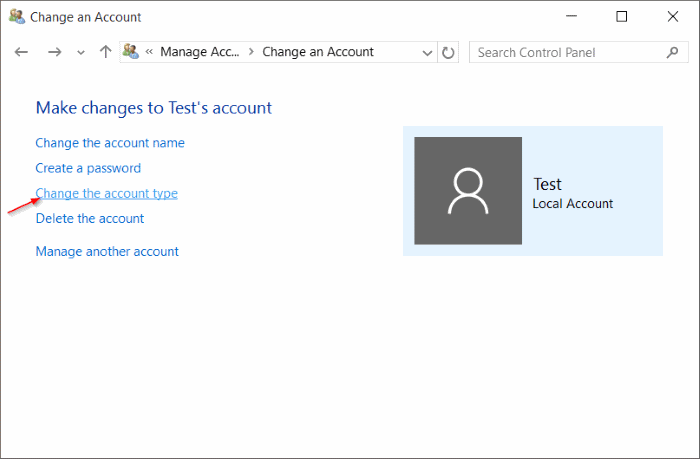
Etapa 4: selecione Administrador e clique no botão Alterar tipo de conta .
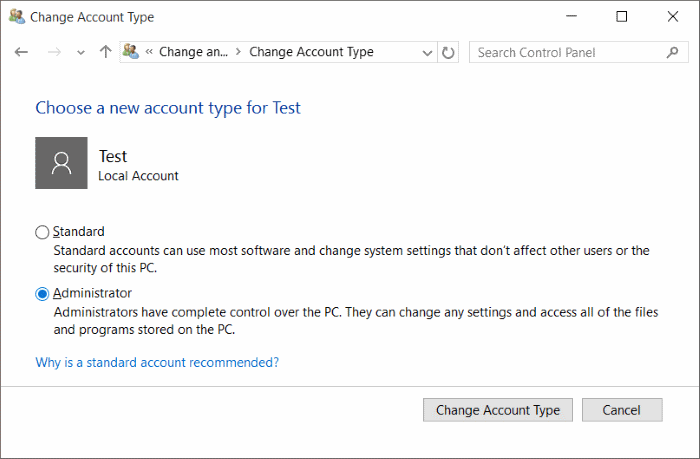
Isso é tudo!
Método 3 de 3
Outra maneira de alterar o tipo de conta no Windows 10
Etapa 1: digite Netplwiz no menu Iniciar, caixa de pesquisa da barra de tarefas ou caixa de comando Executar e pressione a tecla Enter para abrir a caixa de diálogo Contas de usuário.
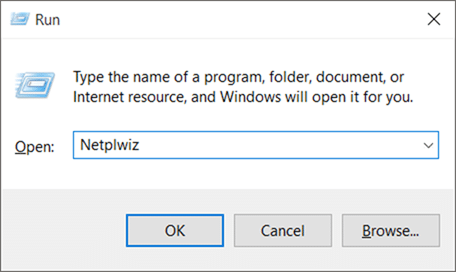
Etapa 2: na guia Usuários padrão, selecione a conta do usuário que deseja tornar um administrador e clique em Propriedades botão.
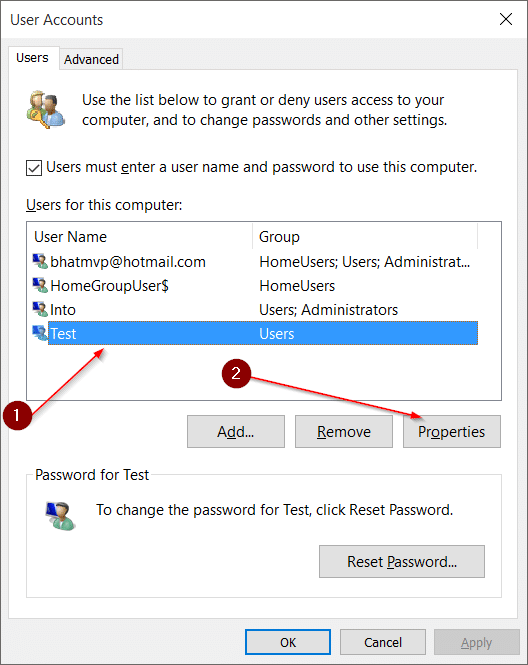
Etapa 3: aqui, na guia Associação ao grupo , selecione Administrador e clique em Aplicar botão para tornar a conta escolhida a conta de administrador.
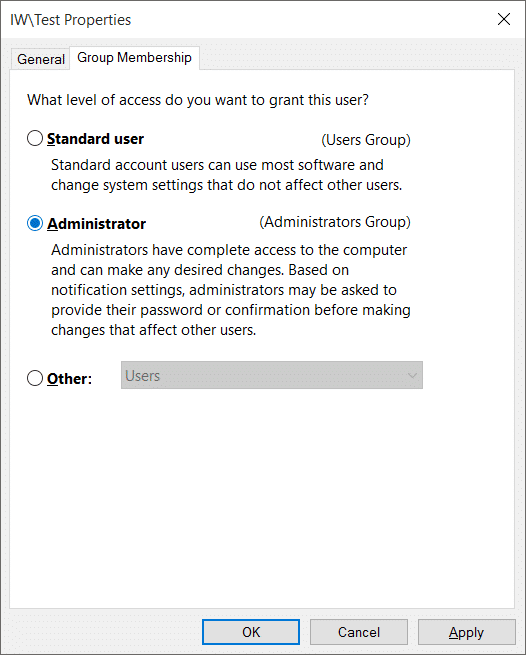
Boa sorte!